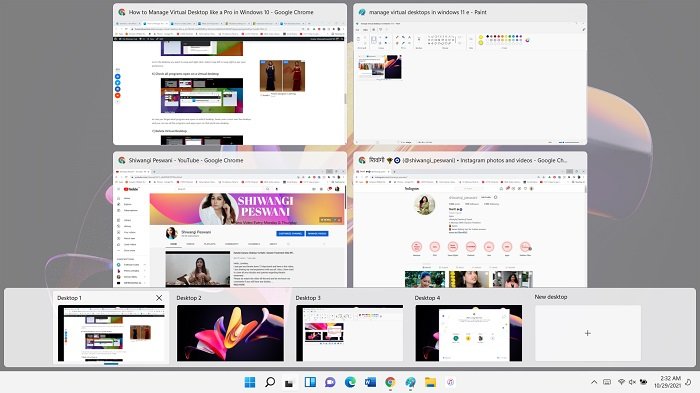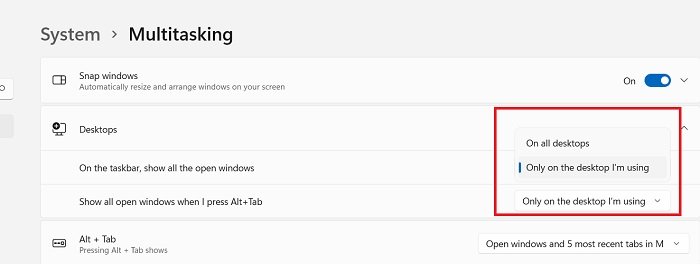仮想デスクトップとも呼ばれる複数のデスクトップは、特に小さなモニターで作業している場合や、同時に開くタブが多すぎる場合に、作業を整理するのに最適です。仮想デスクトップごとに異なるプログラムを開くことができ、はい、無制限の数のデスクトップを作成できます。これにより、タブではなくデスクトップを簡単、迅速、簡単に切り替えることができます。はい、Windowsでは1台のモニターで複数のデスクトップを実行できます。 Windows11で仮想デスクトップを作成、使用、および管理する方法を学びましょう。
Windows PCで複数のデスクトップをすでに使用している場合は、それがどれほど優れているかをご存知かもしれません。 。また、扱いが不器用だと思われるためにまだ使用していない場合は、この投稿が役立つ場合があります。方法を知っていれば、デスクトップを切り替えるのは本当に簡単です。まず、Windows11で仮想デスクトップを作成する方法を学びましょう。
Windows11で仮想デスクトップを作成する方法
新しい仮想デスクトップを作成し、それらの複数を管理するのは非常に簡単です。 。
Windows 10では、タスクバーの右端に新しいデスクトップを作成するための小さなボタンがありました。これは、当時を振り返る方法です。

しかし、最新のWindows 11には、新しい白黒の「
Windows11で仮想デスクトップを管理する方法
仮想デスクトップを管理し、作成するのに役立つヒントとショートカットキーをいくつか紹介します。
1] Win + Tab-開いているすべての仮想デスクトップを表示する
実際には、開いているすべての仮想デスクトップを表示する方法は2つあります。タスクビューアイコンと2番目にキーボードのWin + Tabキーを押します。前者の方法では開いているデスクトップのみが表示されますが、後者の方法ではそれらのデスクトップで開いているアクティブなタブも表示されます。また、各デスクトップに番号が表示されるので、開いているデスクトップの数がわかります。
2] Win + Ctrl + D-新しいデスクトップを開きます
基本的な方法を使用して、カーソルをタスクビューアイコンに移動し、新しいデスクトップを開くことができますが、ショートカットの方が常に優れていますか? Win + Ctrl + Dは、新しいデスクトップをすぐに開くためのショートカットキーです。または、Win + Tabを押してから、[新しいデスクトップ]オプションをクリックすることもできます。
ヒント:キーボードショートカットを変更して、仮想デスクトップを切り替えることもできます。
3]タブを別のデスクトップに移動する
開いているタブを任意のタブに移動できます開いたデスクトップの、または新しいデスクトップにさえ。 Win + Tabを押して、開いているすべてのタブを表示し、移動するタブに移動し、右クリックして[移動先]をクリックします。次に、オプションが表示されたら、タブを移動するデスクトップを選択します。また、すべてのデスクトップに特定のウィンドウを表示するオプションもあります。
4]デスクトップをスナップします
デスクトップを移動したときとまったく同じように、Win + Tabを押して開いているすべてのデスクトップを表示し、スナップするデスクトップに移動して右クリックします。 [左にスナップ]または[右にスナップ]オプションを選択すると、完了です。スクリーンショットno-5でも同じことが確認できます。
5]デスクトップの名前を変更します
デフォルトでは、デスクトップの名前はDesktop 1、Desktop2などです。 、ただし、都合に合わせて名前を変更できます。カーソルをタスクビューに移動して、開いているすべてのタブを表示し、名前を変更するタブに移動して右クリックします。 [名前の変更]オプションを選択して、任意の名前を付けます。
6]開いている仮想デスクトップの背景を変更する
仮想デスクトップの背景を変更するには、カーソルを次の場所に移動します。 [表示]アイコンをクリックして、背景を変更するデスクトップに移動し、右クリックします。 [背景を選択]オプションを選択します。 これにより、背景を変更できるパーソナライズ設定に直接移動します。速くありませんか?
7]デスクトップを左または右に移動します
仮想デスクトップの背景の名前を変更または変更した場合と同じ、カーソルをタスクビューアイコンに移動し、目的のオプションである[左に移動]または[右に移動]をクリックします。または、キーボードショートカット(Alt + Shift + LeftおよびAlt + Shift + Right)を使用することもできます。
8]特定のデスクトップで開いたプログラム/タブ/アプリを表示します
さて、これは非常に重要なことです。 1台のモニターで複数のデスクトップを開いている場合、どのアプリまたはプログラムがどのデスクトップで開いているかを覚えていない可能性があります。そこで、ここに秘訣があります。Win+ Tabを押して、開いているすべてのデスクトップを表示し、カーソルを各デスクトップに1つずつカーソルを合わせると、開いているすべてのプログラム/アプリまたはタブを確認できます。並べ替えましたよね?
9]仮想デスクトップを閉じます
非常に簡単です。カーソルをタスクビューアイコンに合わせ、削除または閉じるデスクトップの[閉じる]ボタンを押します。さて、その特定のデスクトップで開いているすべてのタブとプログラムも閉じられるかどうか疑問に思っているなら、いいえ。それらはすべて前のデスクトップにシフト/マージされます。たとえば、デスクトップNo-3を削除した場合、そのデスクトップで開いているすべてのプログラム/タブは自動的にデスクトップNo-2に移動します。
10]マルチタスク
Windows 10 PCには、仮想デスクトップの設定を変更できるマルチタスクの設定があります。 G-oを設定(Win + I)–>システム–> マルチタスクに移動し、デスクトップをクリックします。デフォルトでは、設定は使用しているデスクトップのみに保存されますが、自分の好みに応じてすべてのデスクトップに表示するように設定できます。
取得方法仮想デスクトップの中で最高ですか?
仮想デスクトップは、Windowsオペレーティングシステムに追加された最高の機能の1つです。タスクを整理したいが、マルチモニターの設定がない場合に便利です。仮想デスクトップを最大限に活用するための最良の方法は、キーボードショートカットを習得することです。それらはほんのわずかであり、それらを念頭に置くために多くの時間を費やす必要はありません。仮想デスクトップのヒントとコツに関する投稿をお読みください。
この投稿が、Windows11で仮想デスクトップを最大限に活用するのに役立つことを願っています。